1.Buat dokumen dgn ukuran 18x18

2.Buatlah layer baru dgn cara Insert ~> New Layer dan veri warna hitam sbg background
3.Pilih menu brush dan atur ukuean brush dgn diameter 13px dan hardness 100%
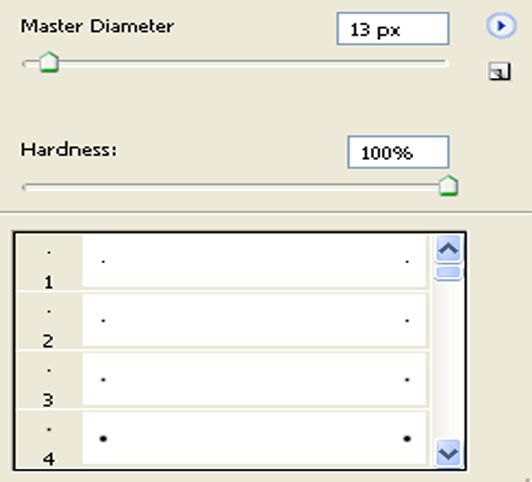
4.Aturlah setting brush pada menu bar sebelah kanan
a.spacing~101%
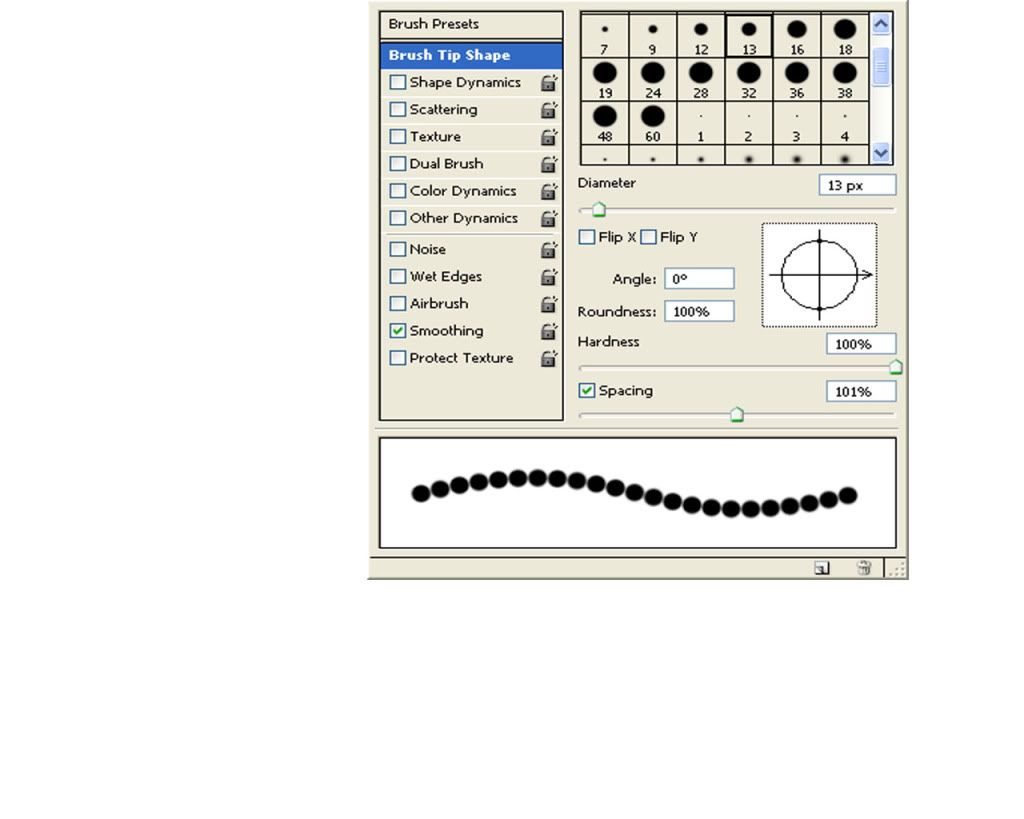
b.Tandai bagian shape dynamic dan ganti angka size jitter 50%
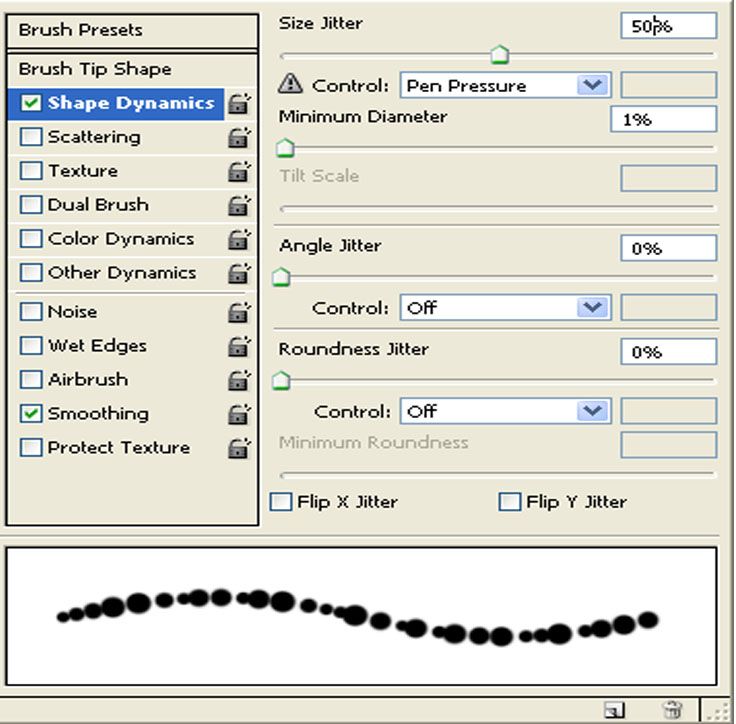
c.Tandai scaterring dan pada pilihan kanan,ganti both axes mnjadi 449%
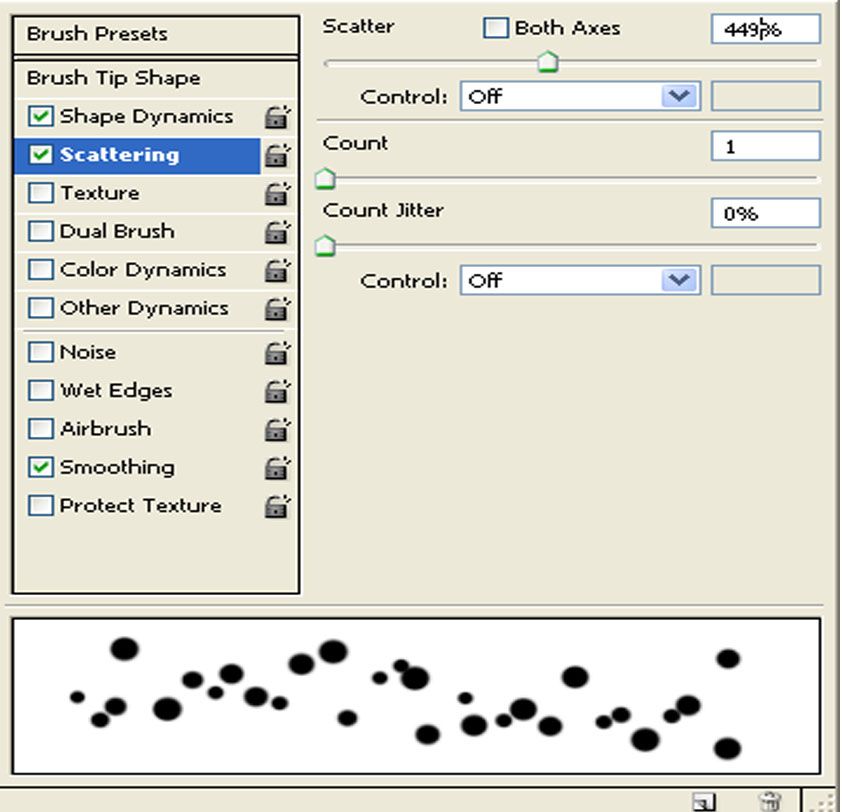
5.Sembnyikan background warna hitam dgn menekan 'indicates layer visible' bentuk mata pada kotak layer
6.Pilihlah warna merah pda foreground color.Kemudian goreskan brush seperi membentuk percikan air.Kira kira seperti ini.
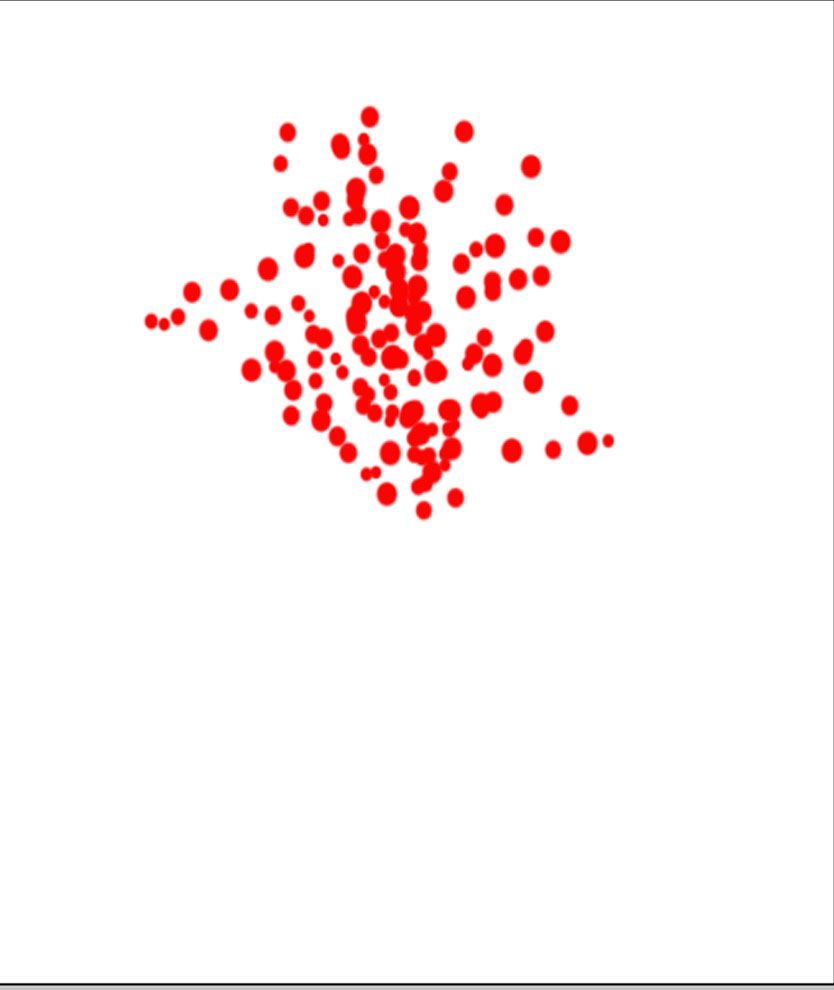
7.Klik menu filter ~> filter gallery ~> sketch,dan pilih efek chrome
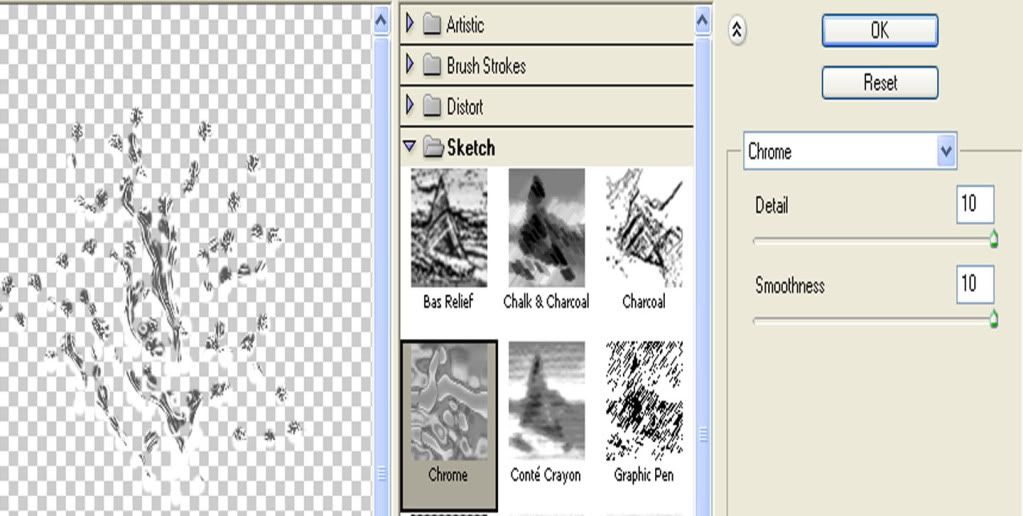
Hasilnya sperti ini.
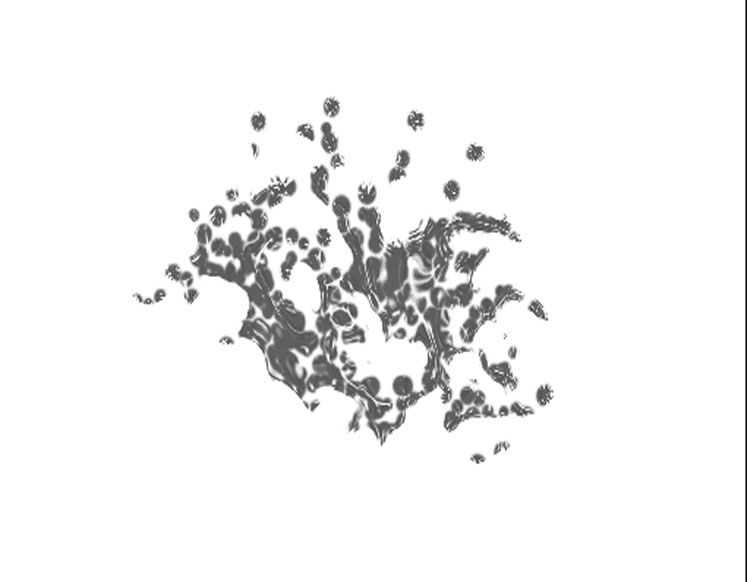
8.Kembalikan background hitam spaya terlihat kembali
9.Atur supaya layer brush ada diatas layer hitam
10.Pilih magic wand tool,dan atur tolerance 12 & anti aliased

11.Klik bagian putih
12.Di menu bar pilih select ~> similiar,lalu Ctrl+D
13.Klik Ctrl+U utk Hue/saturation.Atur Hue= 23,Saturation= 50,Lightness= +10,dan Colorize
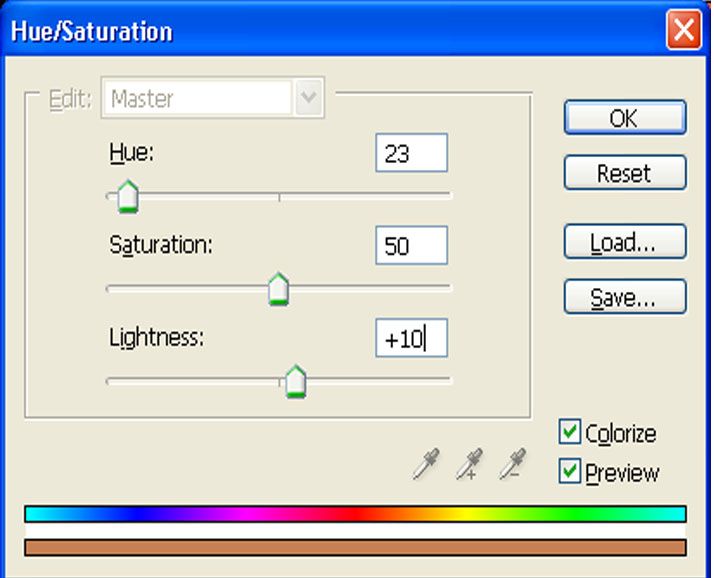
Hasil nya seperti ini
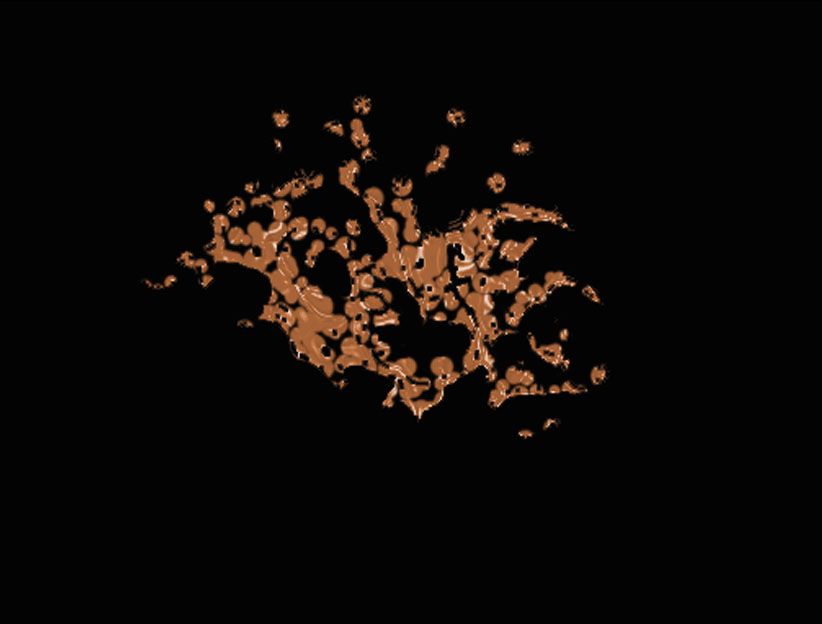
14.Lalu klik Ctrl+L,lali atir input levels 49;1,49;189
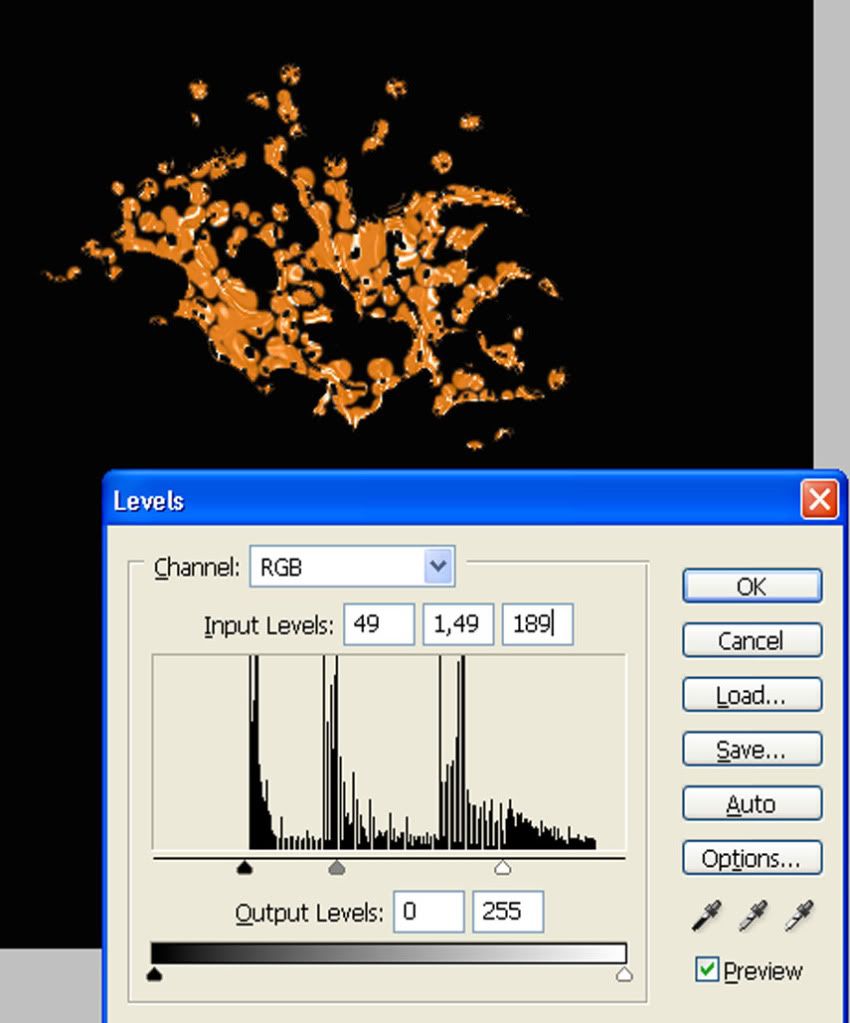
15.Tekan Ctrl+J utk duplicate dan atur rotasinya shga membentuk sperti percikan air.Beri nama layer tersebut 'splash-duplicate'.
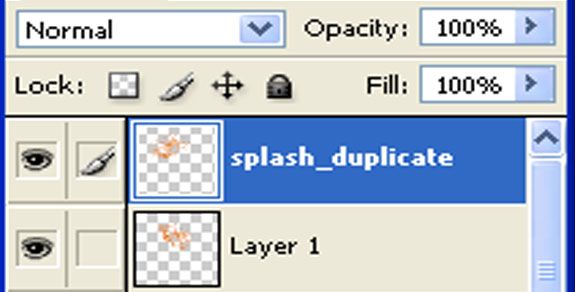
16.Insert new layer ~> pilih brush tool ~> hardness 100%,9px;dan di brush setting ~> atur scaterring mjdi 500%
17.Goreskan brush tsb di sekitar percikan air,dan beri efek outerglow
18.Pilih brush ~> klik >,pilih natural brushes,cari yg 21px
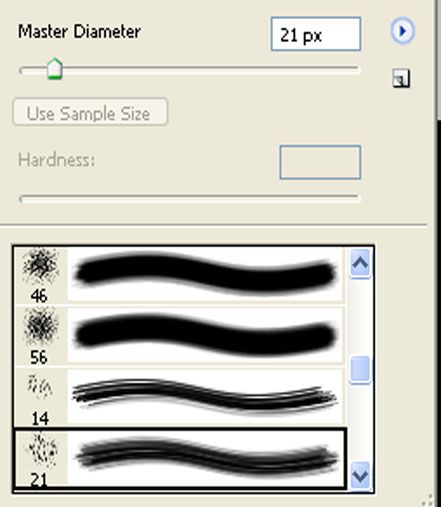
dan goreskan di sekitar splash.Beri efek outerglow
19.Open gambar coke

dan gunakan move tool,pindah ke file splash.Beri nama 'coke_can',dan letakan di atas layer 2<background>
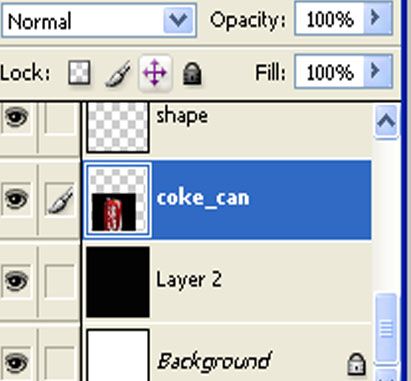
tempatkan kaleng di bawah percikan minuman.
20.Jadikan satu semua layer dengan Ctrl+E hingga menjadi layer background.
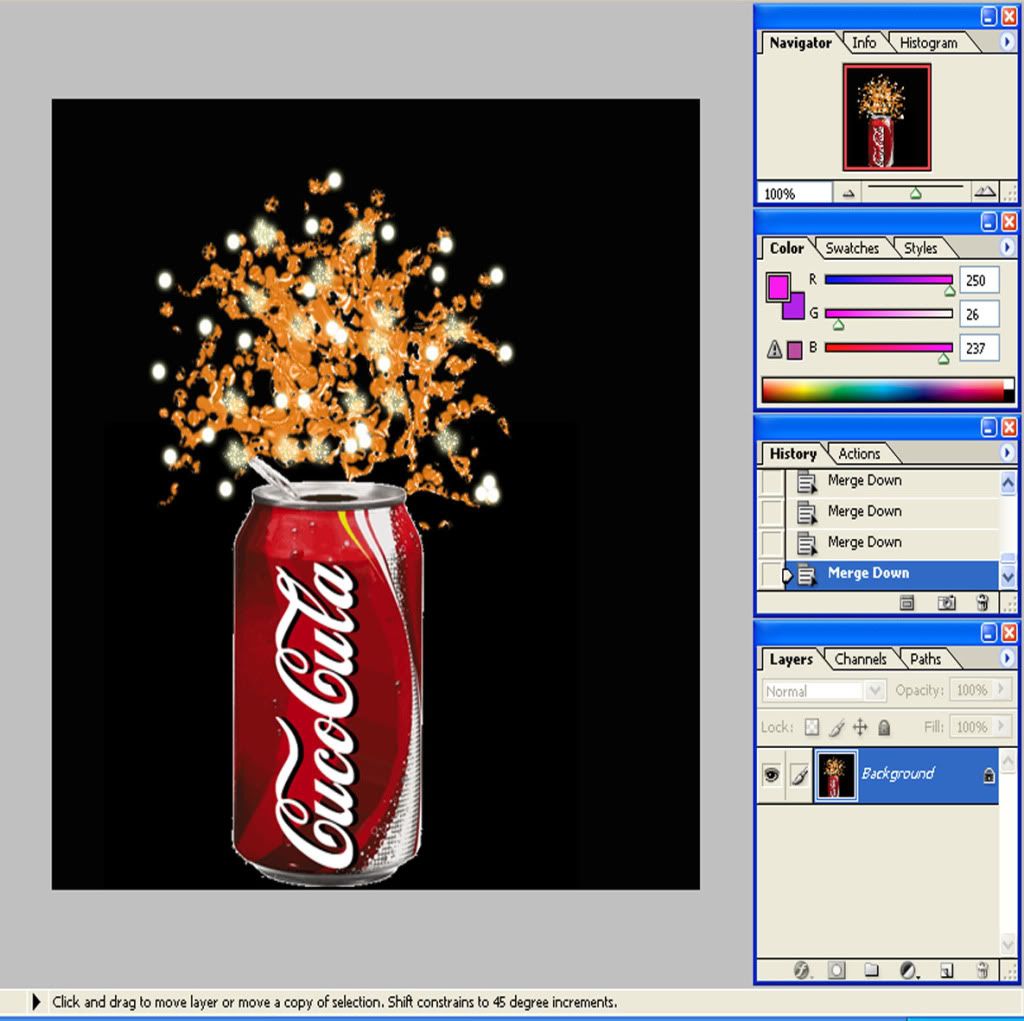
II.Tahap 2~~~Sephia
1.Gunakan tool filter ~> blur ~> gaussian blur
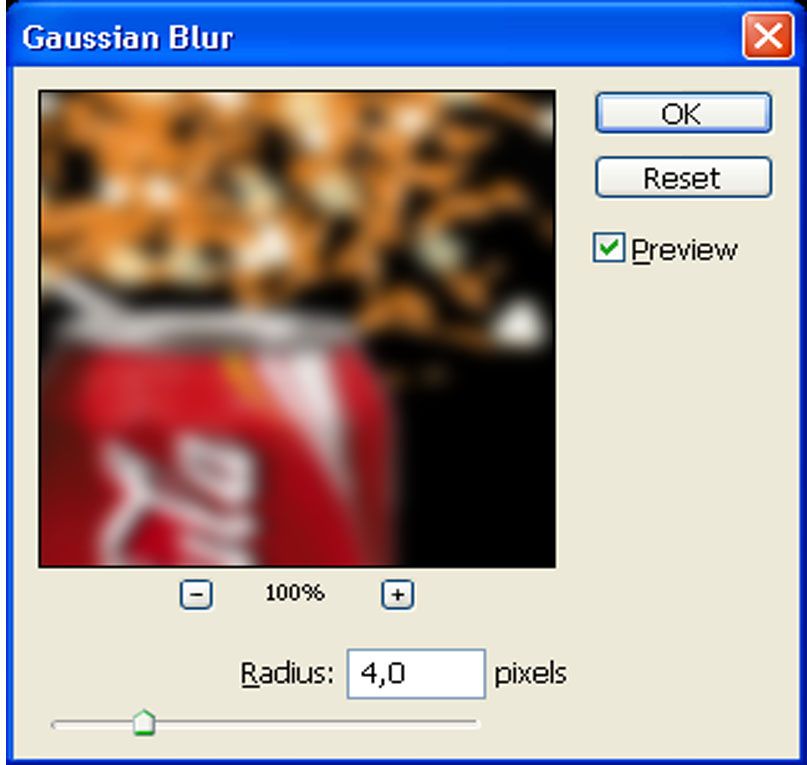
2.Ubah blending menjadi Lighten
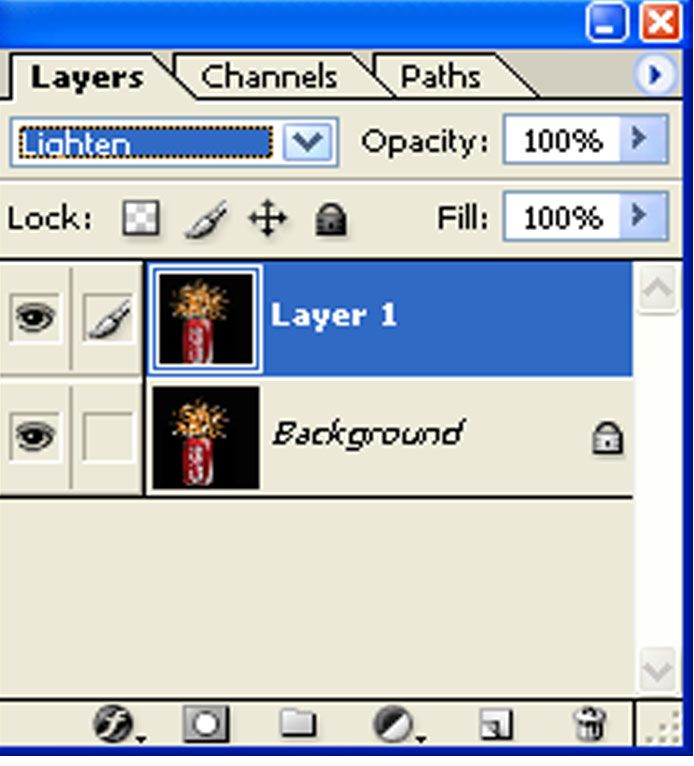
Hasilnya seperti ini
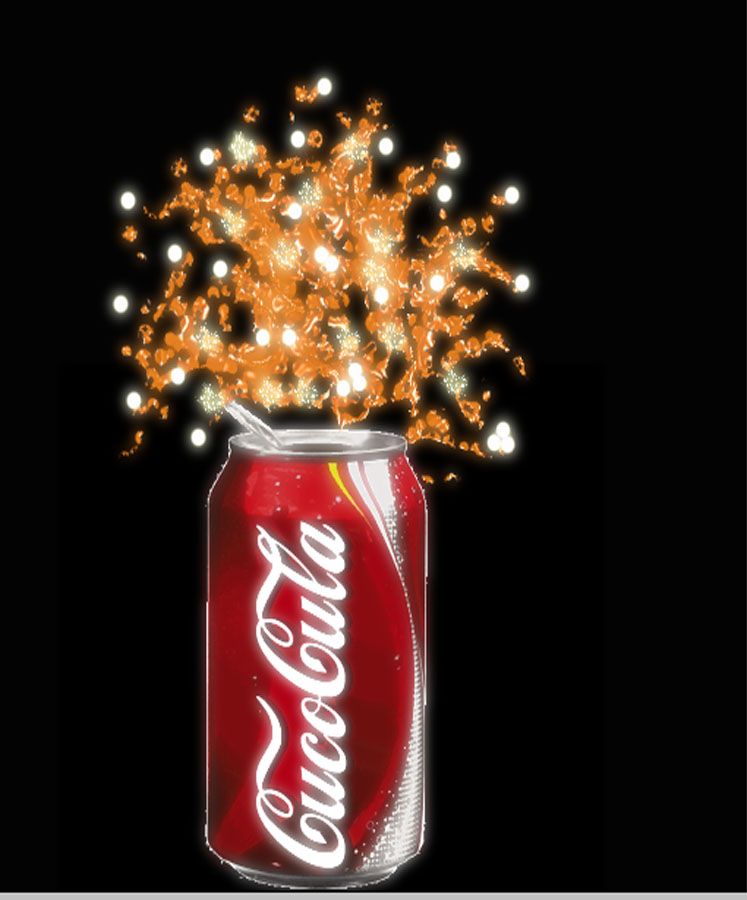
3.Tambahkan adjustment layer levels.Klik ikon 'Add adjustment layer' dan pilih 'Levels'
4.Isikan nilai input levels seperti dibawah ini.
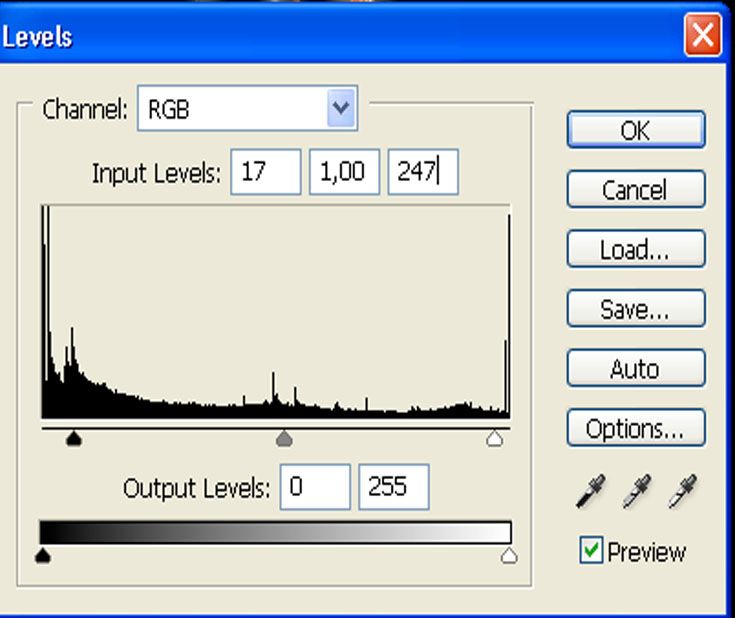
5.Tambahkan lagi adjustment layer Hue/saturation
6.Turunkan nilai Sautration= -100.Hasilnya seperti ini.
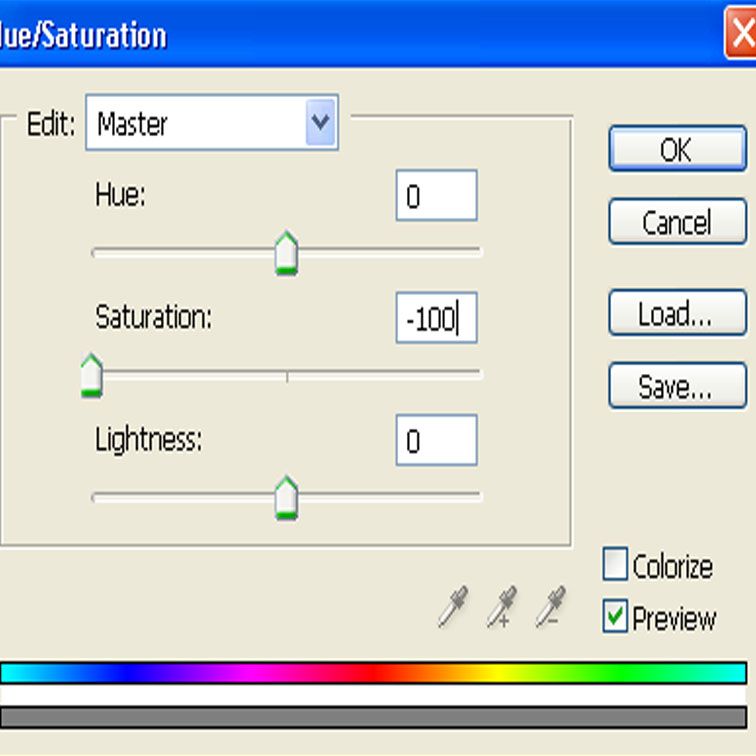
7.Tambahkan lagi adjustment layer Hue/saturation
8.Ubah nilai Hue=2,Saturation=28,Lightness= +10.Hasilnya akn seperti ini.
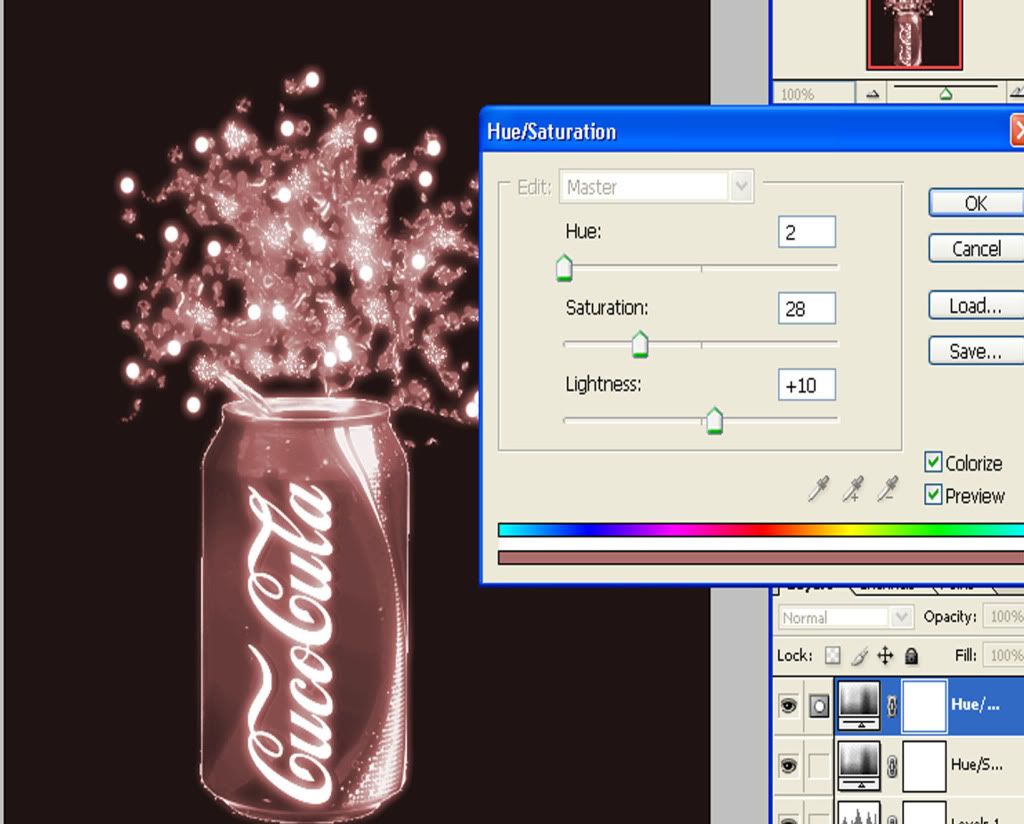
9.Tekan Ctrl+Shuft+Alt+E
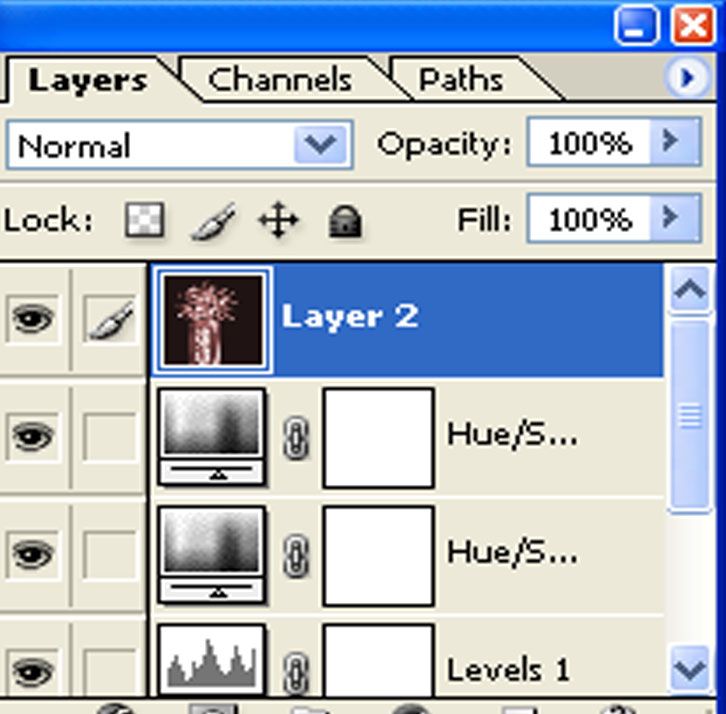
10.Klik Filter ~> Blur ~> Average
11.Aktifkan tool rectangular marquee.Seleksi di tengah gambar.
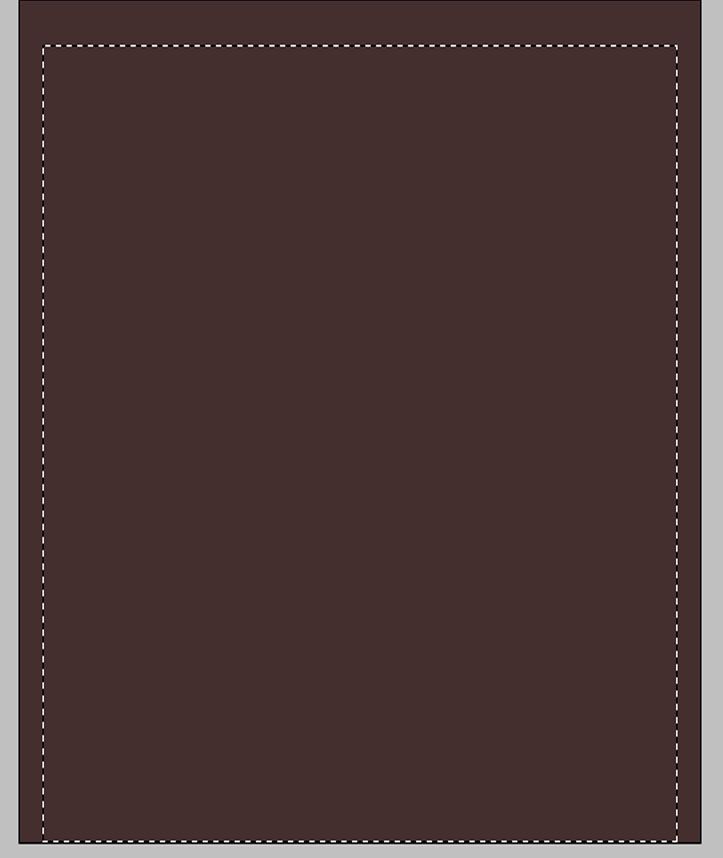
12.Tekan Ctrl+Alt+D.Gunakan nilai feather radius kira kira 40px
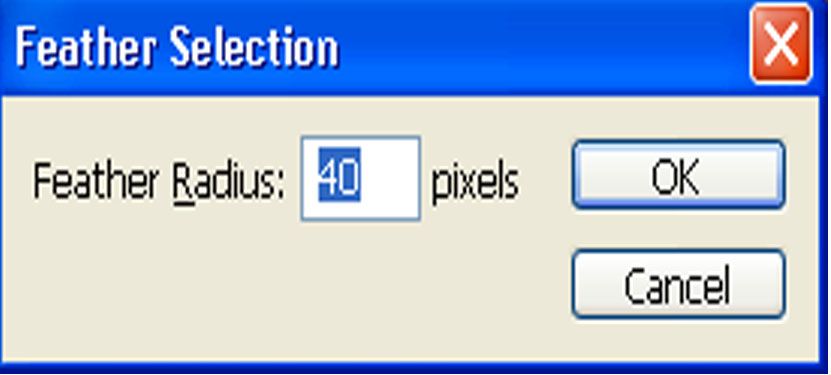
13.Tekan Delete
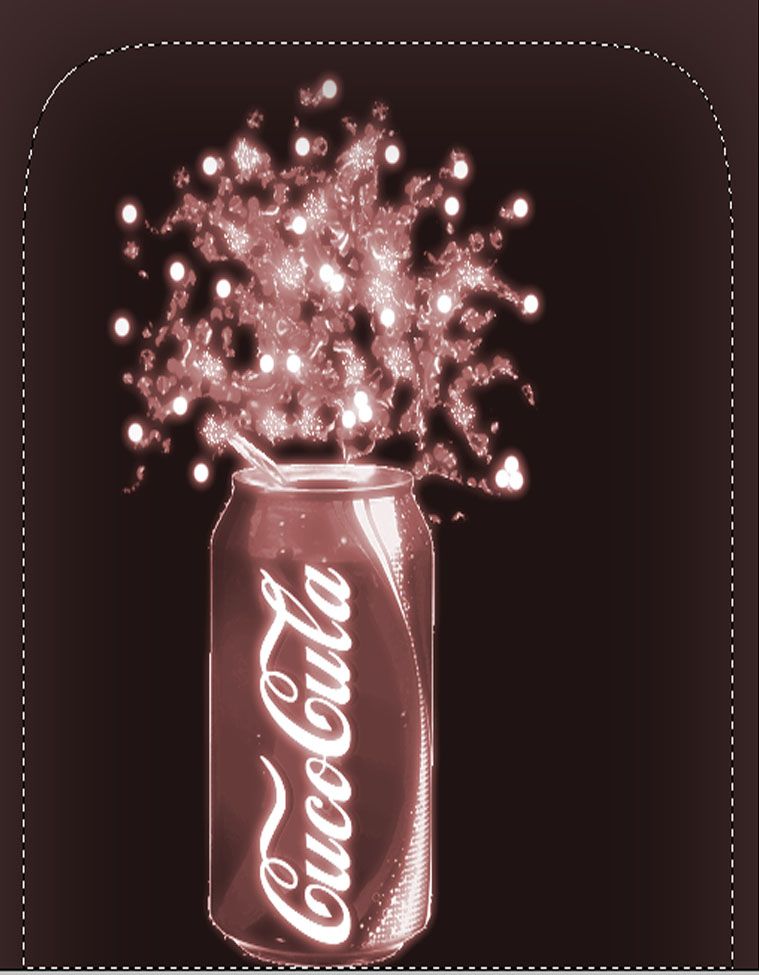
14.Turunkan opacity layer.Ubah blending mode mnjadi Multiply

15.Hasilnya seperi ini.Dan tutorial ini slesai............
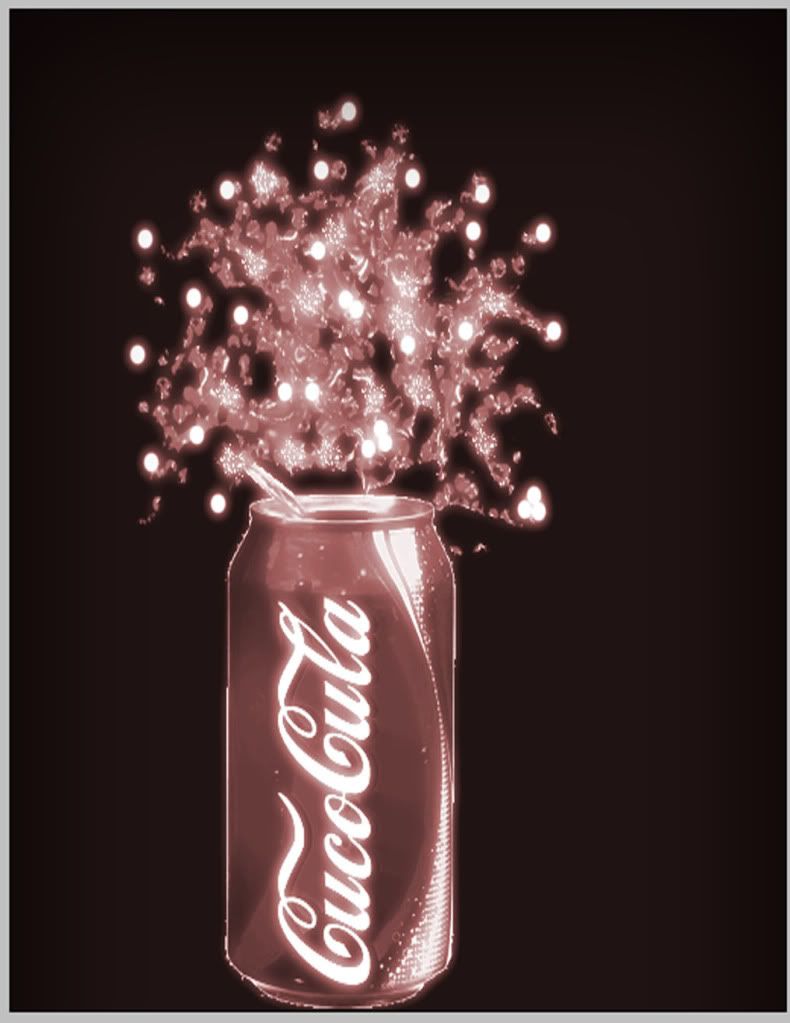
Trims atas perhatiannya........... 

















